مرور ناشناس به خواسته بسیاری از مردم تبدیل شده است. پروکسی ها راهی مطمئن برای مشاهده محتوای آنلاین ارائه می دهند که ممکن است توسط شبکه یا دولت شما مسدود شود. این مراحل را دنبال کنید تا مرور ناشناس شروع شود.
گام
روش 1 از 3: درک پروکسی ها
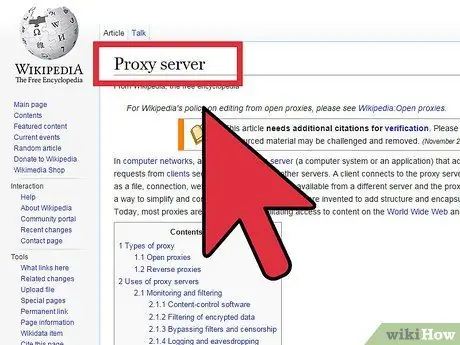
مرحله 1. مفاهیم اولیه پروکسی را درک کنید
پروکسی سروری است که به شما امکان می دهد به شبکه خود متصل شوید و "خارج" شوید. شما با یک پروکسی ارتباط برقرار می کنید و ترافیک داده های خود را از طریق آن پروکسی هدایت می کنید ، بنابراین IP شما پوشانده می شود و ترافیک داده به عنوان ترافیک از سرور پروکسی خوانده می شود.
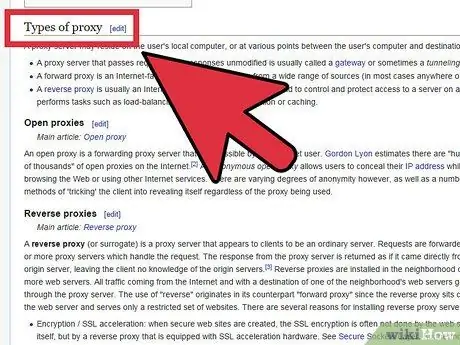
مرحله 2. انواع مختلف پراکسی را بشناسید
انواع مختلفی از پراکسی وجود دارد که هنگام مرور لیست پروکسی می توانید با آنها برخورد کنید. هر نوع سطح ناشناس بودن خاصی را ارائه می دهد و برخی از انواع پروکسی ها از بقیه امن تر هستند. چهار نوع اصلی پروکسی وجود دارد:
- پروکسی های مبتنی بر وب: این پروکسی ها رایج ترین و آسان برای استفاده هستند. برای مرور ناشناس از طریق مرورگر وب به این سرور متصل می شوید.
- پروکسی های باز: این پراکسی ها پروکسی هایی هستند که به طور تصادفی باز شده یا هک شده اند. معمولاً این پروکسی ها ایمن نیستند و ممکن است حاوی بدافزار باشند. به شما توصیه می شود از آن استفاده نکنید.
- شبکه ناشناس: این شبکه یک شبکه خصوصی است که توسط کاربران با پهنای باند اداره می شود. این شبکه ها معمولاً بسیار کند هستند و چون هرکسی می تواند کمک مالی کند ، امنیت شبکه کمتر می شود.
- VPN (شبکه خصوصی مجازی): این شبکه یک شبکه خصوصی است که در آن به یک سرور پروکسی متصل می شوید که توسط ارائه دهنده خدمات یا سازمان نگهداری می شود.
روش 2 از 3: استفاده از پروکسی مبتنی بر وب
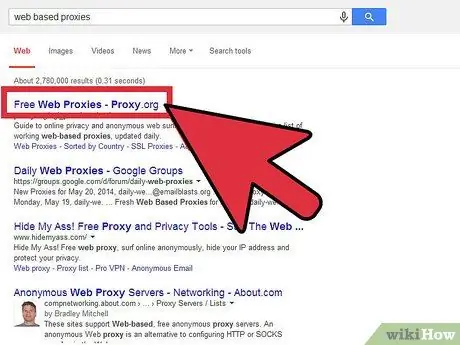
مرحله 1. لیست پروکسی ها را پیدا کنید
پروکسی های مبتنی بر وب به خصوص اگر از رایانه خود استفاده نمی کنید ، بسیار مفید هستند ، زیرا همه روشها از طریق مرورگر شما اجرا می شوند و می توانند بر روی هر سیستم عامل کار کنند.
- چندین سایت وجود دارد که پروکسی ها را فهرست می کنند که می توانید از آنها استفاده کنید. Proxy.org یک سایت خوب برای شروع است زیرا لیست همیشه به روز است.
- این امکان وجود دارد که سایتهای فهرست پروکسی مانند Proxify توسط مدرسه یا شبکه کار مسدود شوند. از سایت خود در خانه دیدن کنید و لیستی از 10-15 سایت تهیه کنید تا در رایانه مسدود شده امتحان کنید.
- پروکسی هایی که بیش از حد مورد استفاده قرار می گیرند ، شناسایی و مسدود می شوند ، بنابراین پروکسی را که هر روز استفاده می کنید تغییر دهید.
- استفاده از پروکسی سرعت گشت و گذار را بسیار کندتر می کند ، زیرا ترافیک داده ها به پروکسی هدایت می شود ، دوباره ترجمه شده و به مکان شما ارسال می شود. به خاطر داشته باشید که بارگذاری ویدیوها و صفحات وب ممکن است بیشتر طول بکشد.
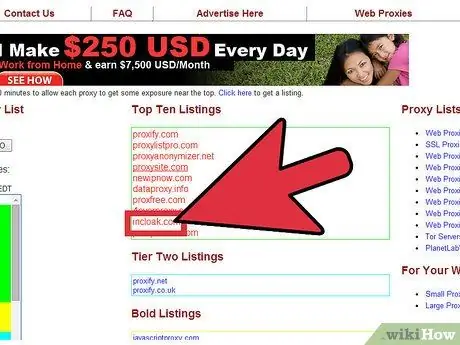
مرحله 2. یک سایت پروکسی انتخاب کنید
اگر سایتی مسدود شده است ، سایت دیگری را امتحان کنید. هنگام انتخاب سایتی از لیست پروکسی ، سعی کنید از سایتی استفاده کنید که از نظر جغرافیایی به مکان شما نزدیکتر است. این باعث کاهش سرعت می شود.
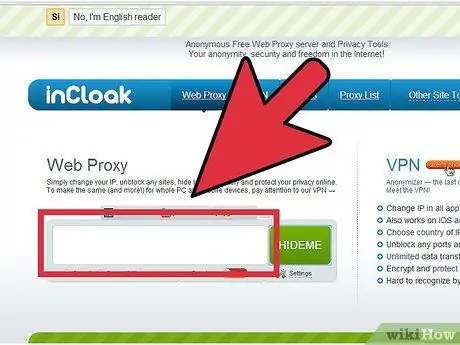
مرحله 3. کادر URL را انتخاب کنید
آدرس سایتی را که می خواهید بازدید کنید وارد کنید. از آنجا که سایت های پراکسی داده های سایتهایی را که بازدید می کنید دوباره ترجمه می کنند ، این احتمال وجود دارد که سایت ها به درستی بارگیری نشوند. اغلب ، ویدئو نمی تواند بارگیری شود. اگر سایتی بارگیری نمی شود ، سایت پروکسی دیگری را امتحان کنید.
روش 3 از 3: استفاده از نرم افزار VPN
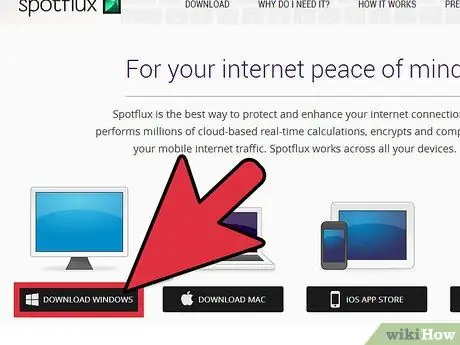
مرحله 1. نرم افزار VPN (شبکه خصوصی مجازی) را بارگیری و نصب کنید
برای این کار به دسترسی مدیر در رایانه خود نیاز دارید. اکثر نرم افزارهای VPN نیاز به اشتراک دارند ، اما به عنوان یک مزیت ، می توانید به هزاران IP ناشناس در اختیار خود دسترسی داشته باشید.
- VPN ها رمزگذاری بسیار بالاتری نسبت به پروکسی های مبتنی بر وب ارائه می دهند.
- یک VPN با هرگونه ترافیک اینترنتی در رایانه شما کار می کند ، بر خلاف proxt مبتنی بر وب که فقط از طریق مرورگر کار می کند. VPN ها همچنین با برنامه های پیام رسانی و انتقال فایل کار می کنند.
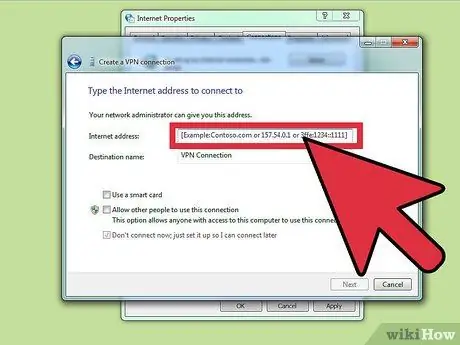
مرحله 2. تنظیمات VPN را به صورت دستی تنظیم کنید
اگر نمی خواهید نرم افزار VPN را بارگیری کنید و ترجیح می دهید جزئیات اتصال را به صورت دستی وارد کنید ، می توانید آن را از طریق کنترل پنل ویندوز تنظیم کنید. Internet Options را انتخاب کنید. برای اتصال هنوز باید IP بگیرید.
- در برگه Connections ، روی افزودن VPN کلیک کنید. این یک پنجره ایجاد VPN جدید باز می کند. آدرس IP VPN خود را وارد کنید.
- اگر VPN نیاز به نام کاربری و رمز عبور دارد ، از شما خواسته می شود که آن را وارد کنید.







